热门标签
热门文章
当前位置: article > 正文
OBS Studio录屏软件安装和使用教程_open broadcaster software studio
作者:寸_铁 | 2024-06-20 05:18:38
赞
踩
open broadcaster software studio
OBS Studio(全称Open Broadcaster Software Studio)是一个免费的开源的无水印的且不限制时长的视频录制软件
1、首先百度搜索"联想软件商店",单击带有“官方”的即可或直接打开https://lestore.lenovo.com/
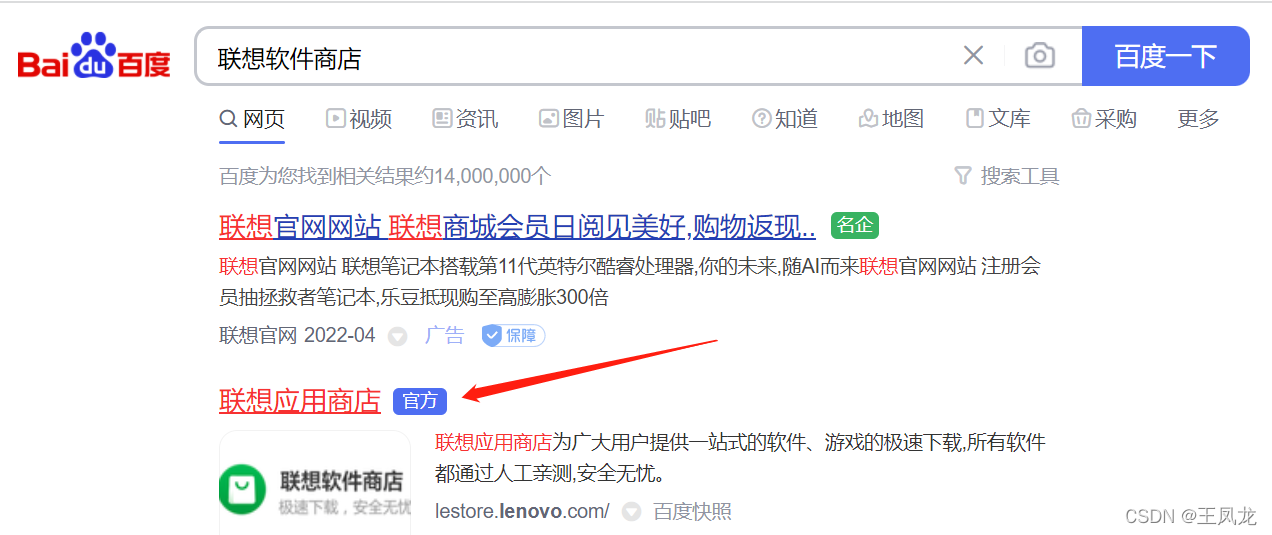
2、然后在联想应用商店搜索“obs”(见下图),下载OBS Studio并安装
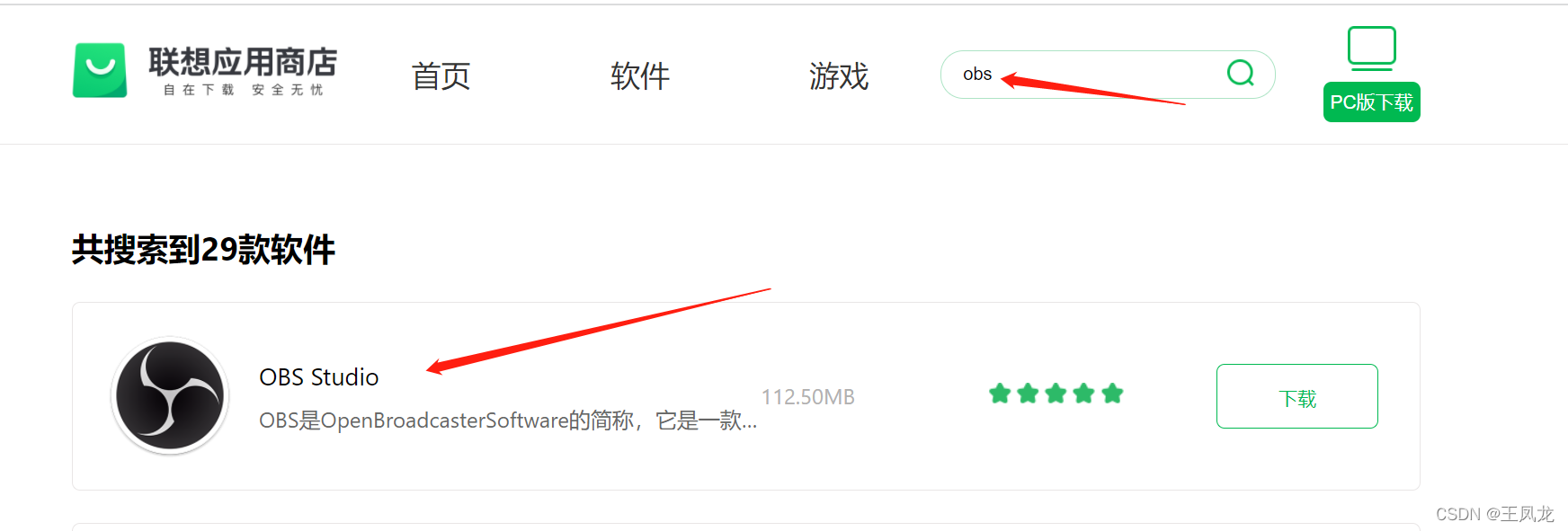
3、打开安装好的OBS Studio,单击“文件”->“设置”->"输出",在设置对话框中配置录屏文件的存放路径,完成后关闭设置对话框
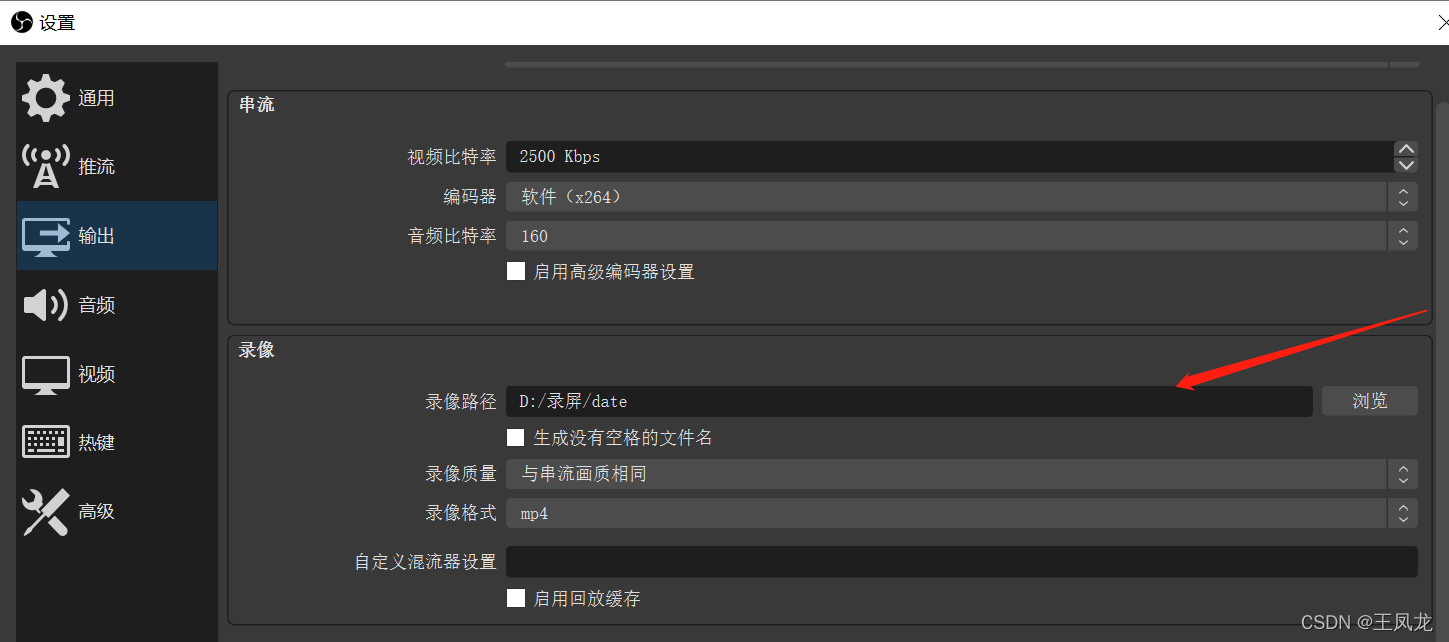
4、然后单击加号+添加来源,我们常用的两个,一个是录制电脑屏幕的显示器采集,另一个是打开电脑摄像头,可录制人脸的视频采集设备。根据实际需要添加并调整大小和位置,单击减号-可删除来源。(如下图可在录制电脑屏幕的同时录制人脸)
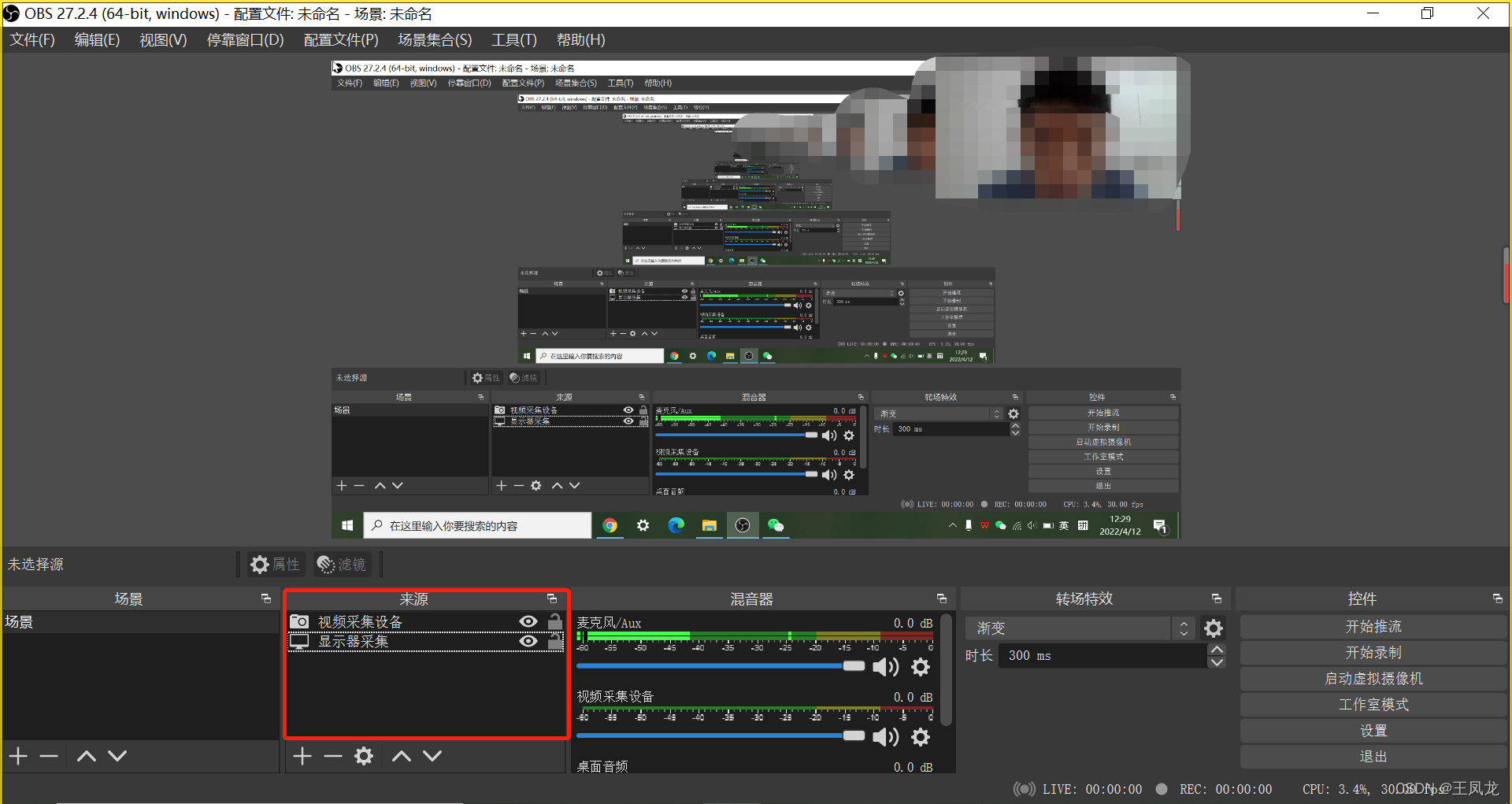
5、单击右下角的开始录制即可录制,右上角-最小化本应用

6、录制完成后单击底部任务栏打开本应用,单击相同位置的停止录制即可

7、停止录制后 单击菜单文件->显示录像 或 打开第三步录屏文件的存放路径即可看到录制的视频
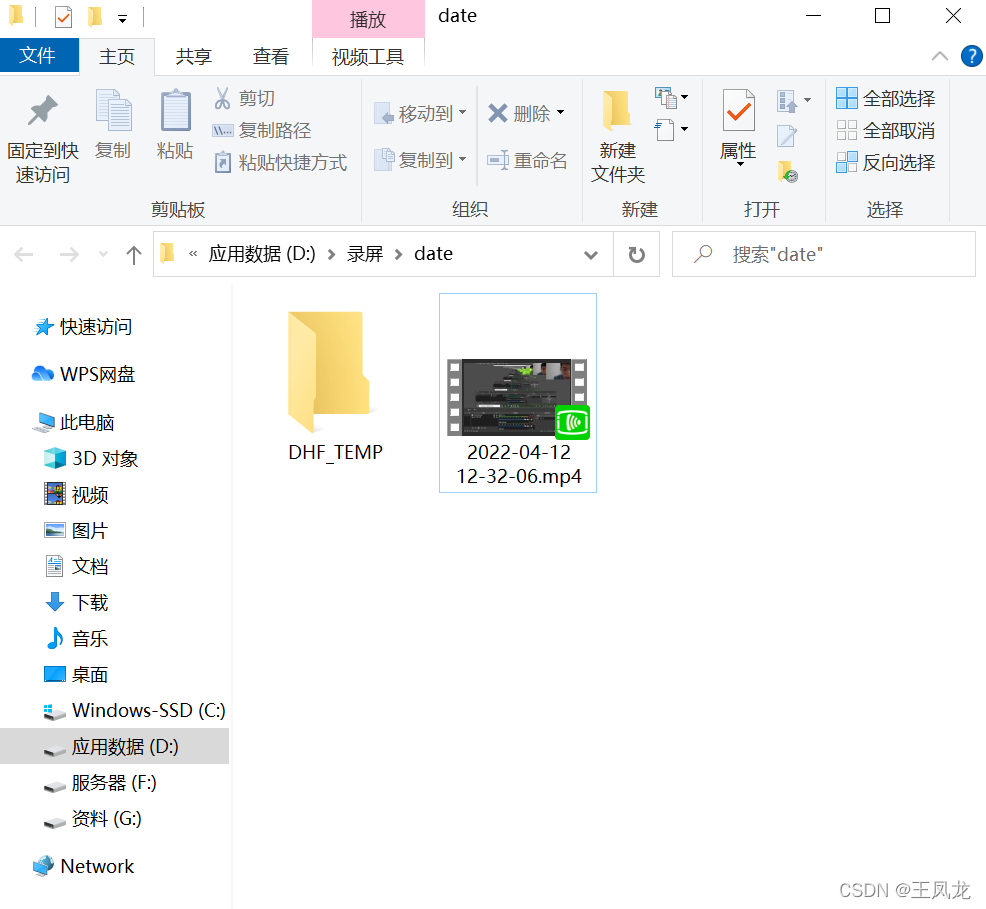
8、如果需要后期对视频进行 添加删除片头片尾、字幕添加或识别等操作 可以下载免费简单易上手的“剪映”或者“必剪”即可。(下图为剪映截取界面)
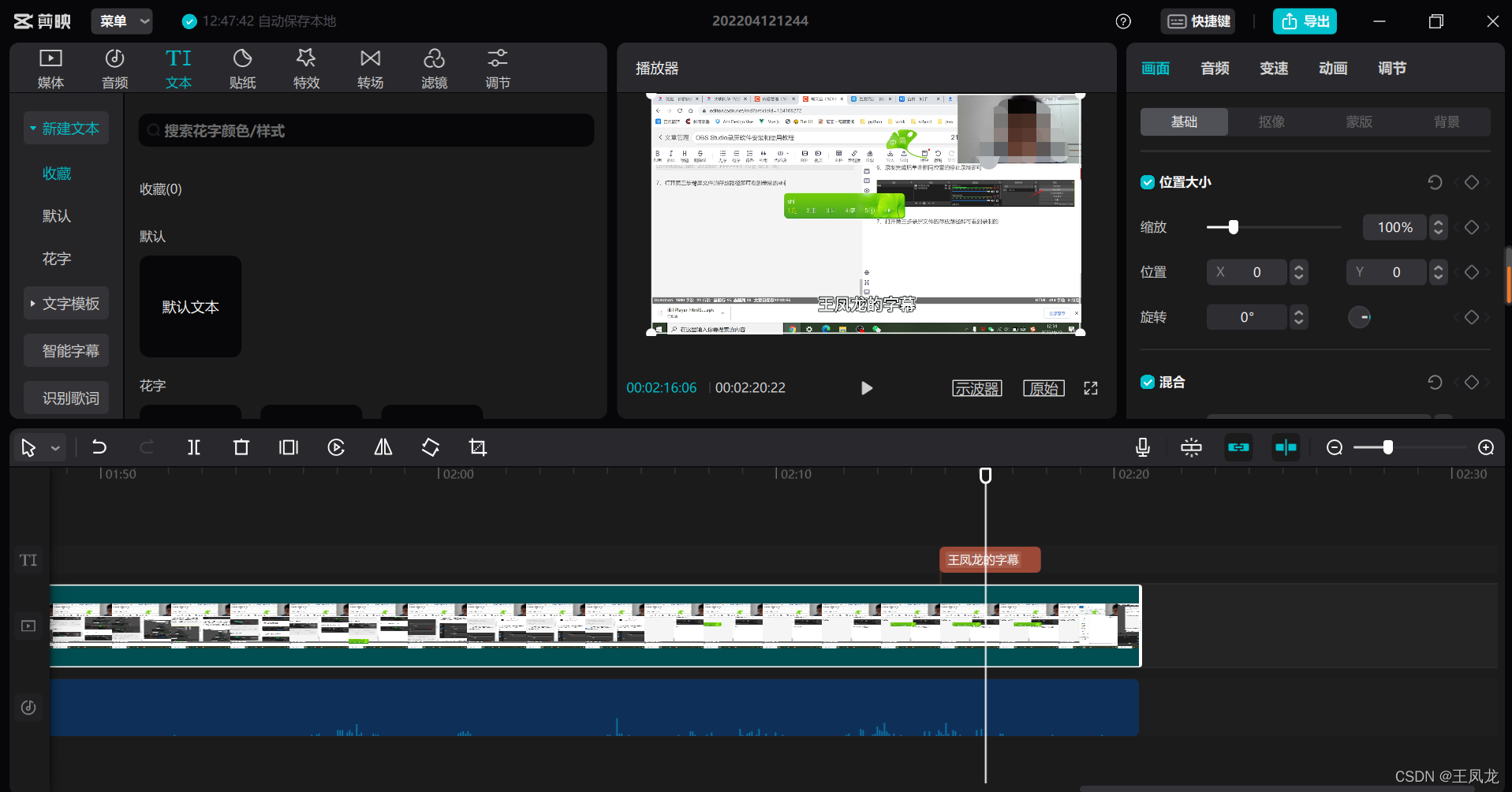
9、到此结束,希望对你有帮助
声明:本文内容由网友自发贡献,不代表【wpsshop博客】立场,版权归原作者所有,本站不承担相应法律责任。如您发现有侵权的内容,请联系我们。转载请注明出处:https://www.wpsshop.cn/w/寸_铁/article/detail/738722
推荐阅读
相关标签



